(转)基于Metronic的Bootstrap开发框架经验总结(9)--实现Web页面内容的打印预览和保存操作
http://www.cnblogs.com/wuhuacong/p/5147368.html
在前面介绍了很多篇相关的《Bootstrap开发框架》的系列文章,这些内容基本上覆盖到了我这个Bootstrap框架的各个主要方面的内容,总体来说基本达到了一个稳定的状态,随着时间的推移可以会引入一些更好更新的内容进行完善,本篇继续这个系列,主要介绍如何实现Web页面内容的打印预览和保存操作。
1、Web页面打印的问题
在此之前,我一般使用比较好用的LODOP来执行打印的操作,这个在我之前有很多文章都有涉及,这个控件是一个ActiveX的控件,需要下载安装后就可以在页面是进行打印的排版设计,预览,打印等操作,还是很方便的一个控件,因此都很适合普通内容的打印,证件的套打等操作。
不过随着浏览器技术的更新,这个插件在Chrome或者FireFox上好像不受支持了,基本上摒弃了这种插件的处理方式了。例如如果我在页面上需要打印对话框里面的内容,如下所示。
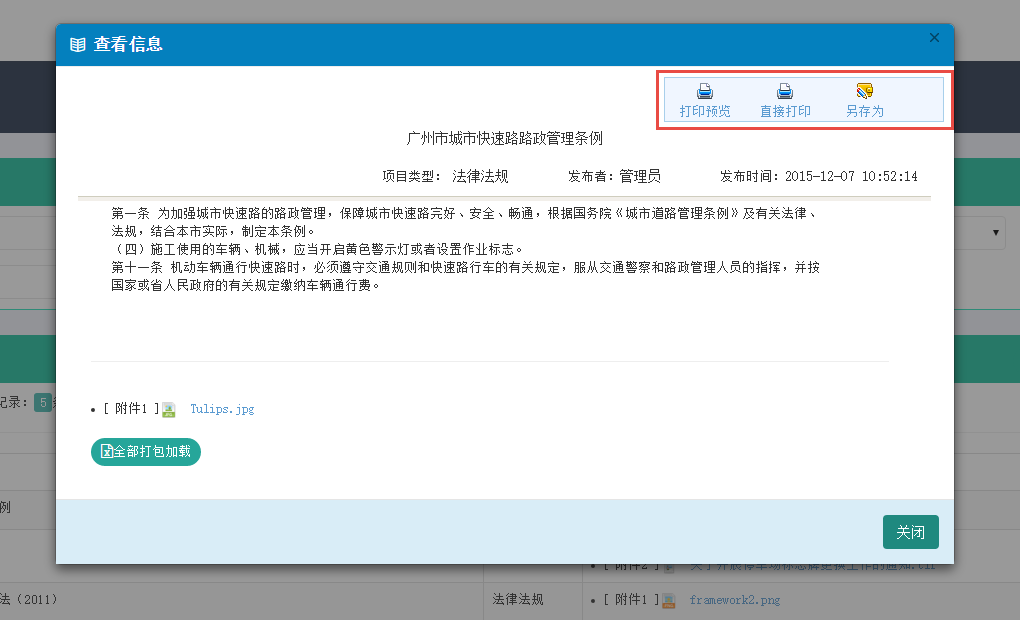
如果按正常使用LODOP的方式来进行处理的话,那么会得到Chrome浏览器的提示,并且这个不管你重新下载安装、更新LODOP控件,都会继续这个错误提示的。

这个在一篇《Lodop页面总提示"未安装"或"请升级"的可能原因》,以及《Lodop用户应对谷歌浏览器停用Plugin技术的处理办法》都有说明,因此我们需要另辟蹊径来处理这个页面打印等的处理了。
对于替代方式,这里就是本篇内容介绍的主题了,我一直喜欢寻找一些比较好的方式的方式来实现自己需要的功能,于是找到了PrintThis的这个插件(https://github.com/jasonday/printThis)以及jquery-print-preview-plugin(https://github.com/etimbo/jquery-print-preview-plugin),对比两者我比较喜欢第一个的简洁方便的使用。
2、PrintThis打印插件的使用
有了上面的问题,我们引入一个新的打印方式,也就是JQuery插件来实现我们所需要页面内容的打印操作。
这个插件的使用非常简洁方便,首先需要在页面里面引入对应的JS文件,如下所示。
<script src="~/Content/JQueryTools/printThis/printThis.js"></script>
我们再在页面顶部增加两个按钮,如打印和导出操作,代码如下所示
<div class="toolbar">
<a href="#" onclick="javascript:Preview();"><img alt="打印预览" src="~/Content/images/print.gif" /><br />打印预览</a>
<a href="#" onclick="javascript:SaveAs();"><img alt="另存为" src="~/Content/images/saveas.gif" /><br />另存为</a>
</div>

然后我们还需要声明一个DIV用来放置显示的Web页面内容,这样也方便对它调用进行打印操作。

我们打印的处理代码也很简单,就是直接对层进行打印处理就可以了,可以看到下面的使用代码非常简单。

//打印预览
function Preview() {
$("#printContent").printThis({
debug: false,
importCSS: true,
importStyle: true,
printContainer: true,
loadCSS: "/Content/Themes/Default/style.css",
pageTitle: "通知公告",
removeInline: false,
printDelay: 333,
header: null,
formValues: true
});
};

打印执行后,IE和Chrome都会弹出一个打印预览对话框,确认是否进行打印的操作。

3、页面内容的保存操作
有时候,为了方便业务处理,我们一般也可以提供给用户一个导出打印内容的操作,如下所示代码就是把打印的内容导出到Word里面给用户加工等用途。
function SaveAs() {
var id = $('#ID2').val();
window.open('/Information/ExportWordById?id=' + id );
}
上面的操作,主要就是调用了MVC的控制器方法进行处理,传入一个id就可以把内容提取出来,然后把它生成所需的Word内容即可。
这里后台我们主要利用Apose.Word控件来进行模板化的文档生成,具体可以参考一下我前面介绍过的使用方法文章《利用Aspose.Word控件实现Word文档的操作》、《利用Aspose.Word控件和Aspose.Cell控件,实现Word文档和Excel文档的模板化导出》。
其中我们可以在书签里面定义或者查看一些书签的信息,如下图所示。

这样我们在代码里面,就可以获取信息并指定这个Word模板了。

InformationInfo info = BLLFactory<Information>.Instance.FindByID(id);
if (info != null)
{
string template = "~/Content/Template/政策法规模板.doc";
string templateFile = Server.MapPath(template);
Aspose.Words.Document doc = new Aspose.Words.Document(templateFile);

WORD模板的内容,可以使用文本替换方式,如下所示。
SetBookmark(ref doc, "Content", info.Content);
也可以使用书签BookMark方式查询替换,如下代码所示。
Aspose.Words.Bookmark bookmark = doc.Range.Bookmarks[title];
if (bookmark != null)
{
bookmark.Text = value;
}
对于主体的HTML内容,这需要特殊对待,一般需要使用插入HTML的专用方式进行写入内容,否则就显示HTML代码了,使用专用HTML方法写入的内容,和我们在网页上看到的基本没有什么差异了。如下代码所示。

DocumentBuilder builder = new DocumentBuilder(doc);
Aspose.Words.Bookmark bookmark = doc.Range.Bookmarks["Content"];
if (bookmark != null)
{
builder.MoveToBookmark(bookmark.Name);
builder.InsertHtml(info.Content);
}

整个导入WORD文档的方法就是利用这些内容的整合,实现一个标准文档的生成,这种业务文档是固定模板的,因此很适合在实际业务中使用,比起使用其他方式自动生成的HTML文件或者文档,有更好的可塑性和美观性。
整个代码如下所示。

public FileStreamResult ExportWordById(string id)
{
if (string.IsNullOrEmpty(id)) return null; InformationInfo info = BLLFactory<Information>.Instance.FindByID(id);
if (info != null)
{
string template = "~/Content/Template/政策法规模板.doc";
string templateFile = Server.MapPath(template);
Aspose.Words.Document doc = new Aspose.Words.Document(templateFile); #region 使用文本方式替换
//Dictionary<string, string> dictSource = new Dictionary<string, string>();
//dictSource.Add("Title", info.Title);
//dictSource.Add("Content", info.Content);
//dictSource.Add("Editor", info.Editor);
//dictSource.Add("EditTime", info.EditTime.ToString());
//dictSource.Add("SubType", info.SubType);
//foreach (string name in dictSource.Keys)
//{
// doc.Range.Replace(name, dictSource[name], true, true);
//}
#endregion //使用书签方式替换
SetBookmark(ref doc, "Title", info.Title);
SetBookmark(ref doc, "Editor", info.Editor);
SetBookmark(ref doc, "EditTime", info.EditTime.ToString());
SetBookmark(ref doc, "SubType", info.SubType); //SetBookmark(ref doc, "Content", info.Content);
//对于HTML内容,需要通过InsertHtml方式进行写入
DocumentBuilder builder = new DocumentBuilder(doc);
Aspose.Words.Bookmark bookmark = doc.Range.Bookmarks["Content"];
if (bookmark != null)
{
builder.MoveToBookmark(bookmark.Name);
builder.InsertHtml(info.Content);
} doc.Save(System.Web.HttpContext.Current.Response, info.Title, Aspose.Words.ContentDisposition.Attachment,
Aspose.Words.Saving.SaveOptions.CreateSaveOptions(Aspose.Words.SaveFormat.Doc)); HttpResponseBase response = ControllerContext.HttpContext.Response;
response.Flush();
response.End();
return new FileStreamResult(Response.OutputStream, "application/ms-word");
}
return null;
} private void SetBookmark(ref Aspose.Words.Document doc, string title, string value)
{
Aspose.Words.Bookmark bookmark = doc.Range.Bookmarks[title];
if (bookmark != null)
{
bookmark.Text = value;
}
}

最后导出的WORD文档就是模板化的具体文档内容了,WORD预览界面如下所示。

(转)基于Metronic的Bootstrap开发框架经验总结(9)--实现Web页面内容的打印预览和保存操作的更多相关文章
- 基于Metronic的Bootstrap开发框架经验总结(9)--实现Web页面内容的打印预览和保存操作
在前面介绍了很多篇相关的<Bootstrap开发框架>的系列文章,这些内容基本上覆盖到了我这个Bootstrap框架的各个主要方面的内容,总体来说基本达到了一个稳定的状态,随着时间的推移可 ...
- 基于Metronic的Bootstrap开发框架经验总结(11)--页面菜单的几种呈现方式
在常规的后台管理系统或者前端界面中,一般都有一个导航菜单提供给用户,方便选择所需的内容.基于Metronic的Bootstrap开发框架,是整合了Metroinc样式,以及Boostrap组件模块的内 ...
- 基于Metronic的Bootstrap开发框架经验总结(13)--页面链接收藏夹功能的实现2(利用Sortable进行拖动排序)
在上篇随笔<基于Metronic的Bootstrap开发框架经验总结(12)--页面链接收藏夹功能的实现>上,我介绍了链接收藏夹功能的实现,以及对收藏记录的排序处理.该篇随笔主要使用功能按 ...
- 基于Metronic的Bootstrap开发框架经验总结(12)--页面链接收藏夹功能的实现
在一个系统里面,往往有很多菜单项目,每个菜单项对应一个页面,一般用户只需要用到一些常用的功能,如果每次都需要去各个层次的菜单里面去找对应的功能,那确实有点繁琐.特别是在菜单繁多,而客户又对系统整体不熟 ...
- 基于Metronic的Bootstrap开发框架经验总结(14)--条码和二维码的生成及打印处理
在很多项目里面,对条形码和二维码的生成和打印也是一种很常见的操作,在Web项目里面,我们可以利用JS生成条形码和二维码的组件有很多.本文引入两个比较广泛使用的JS组件,用来处理条形码和二维码的生成处理 ...
- 基于Metronic的Bootstrap开发框架经验总结(5)--Bootstrap文件上传插件File Input的使用
Bootstrap文件上传插件File Input是一个不错的文件上传控件,但是搜索使用到的案例不多,使用的时候,也是一步一个脚印一样摸着石头过河,这个控件在界面呈现上,叫我之前使用过的Uploadi ...
- 基于Metronic的Bootstrap开发框架经验总结(10)--优化Bootstrap图标管理
在基于Bootstrap开发的项目中,鲜艳颜色的按钮,以及丰富的图表是很吸引人的特点,为了将这个特点发挥到极致,可以利用Bootstrap图标抽取到数据库里面,并在界面中进行管理和使用,这样我们可以把 ...
- 基于Metronic的Bootstrap开发框架经验总结(1)-框架总览及菜单模块的处理
最近一直很多事情,博客停下来好久没写了,整理下思路,把最近研究的基于Metronic的Bootstrap开发框架进行经验的总结出来和大家分享下,同时也记录自己对Bootstrap开发的学习研究的点点滴 ...
- 基于Metronic的Bootstrap开发框架经验总结(2)--列表分页处理和插件JSTree的使用
在上篇<基于Metronic的Bootstrap开发框架经验总结(1)-框架总览及菜单模块的处理>介绍了Bootstrap开发框架的一些基础性概括,包括总体界面效果,以及布局.菜单等内容, ...
随机推荐
- ajax学习----json,前后端交互,ajax
json <script> var obj = {"name": "xiaopo","age": 18,"gender ...
- 基于Ubuntu系统的Tomcat部署项目
第一步.拿到项目war包 第二步.上传到服务器/var/lib/tomcat8/webapps/ROOT目录下 第三步.使用命令解压war包 jar -xvf star1.0.0.war 第三步.重启 ...
- RestEasy 用户指南----第4章.使用@Path @GET @POST 等
转载说明出处:http://blog.csdn.net/nndtdx/article/details/6870391 原文地址 http://docs.jboss.org/resteasy/docs/ ...
- python 类中的方法
首先,方法是类内部定义的函数,所以方法是类的属性而不是实例的属性. 其次,方法只能在所属的类拥有实例的时候才能被调用.当存在一个实例的时候,我们可以说方法被绑定到实例.如果没有实例,那么我们就说方法是 ...
- 读写锁(read-write lock)机制-----多线程同步问题的解决
原文: http://blog.chinaunix.net/uid-27177626-id-3791049.html ----------------------------------------- ...
- GPS-Graph Processing System 改动源代码经验总结 (四)
HamaWhite原创,转载请注明出处.欢迎大家增加Giraph 技术交流群: 228591158 本文目的:在改动GPS源代码后,具体描写叙述怎样编译和分发到各Worker节点上. 以下以Graph ...
- ctags的基本操作总结
ctags用法 说明: a. ctags能够分析程序生成tags文件: b. 生成的tags文件,能够用 vi -t 查找结构体,数据类型,函数名所在位置.非常方便: ct ...
- 使用resultMap实现ibatis复合数据结构查询(1.多重属性查询;2.属性中含有列表查询)
以订单为例(订单详情包括了订单的基本信息,配送物流信息,商品信息),直接上代码: 1.多重属性查询 java实体 public class OrderDetail { @XmlElement(requ ...
- Thrift源代码分析(八)--总结加一个完整的可执行的Thrift样例
前面七篇文章分析了Thrfit的方方面面,看到这里时应该对Thrift有了深入的理解. Thrift源代码分析(一)-- 基本概念 Thrift源代码分析(二)-- 协议和编解码 Thrift源代码分 ...
- RMAN 备份与恢复 实例
1. 检查数据库模式: sqlplus /nolog conn /as sysdba archive log list (查看数据库是否处于归档模式中) 若为非归档,则修改数据库归 ...
